голосовой поиск, включи, как найти, что такое
Матвеенко Анатолий
В статье подробно рассмотрим, что такое Окей Гугл, есть ли реальная польза от помощника. Кроме того, расскажем, как устанавливать и пользоваться функцией Ок Гугл на компьютере.
О приложении Ok, Google
Функция Окей Google помогает владельцу смартфона управлять гаджетом без помощи рук. Произнеся нужную голосовую команду, например, “Окей Гугл, какая сегодня погода?”, вы быстро получите ответ. Для этого не нужно самому писать поисковый запрос в браузере – помощник найдет информацию вместо вас. Для поиска сведений ассистент анализирует местоположение пользователя, частые интернет-запросы и посещенные страницы.
Что такое Окей Гугл? Последний продукт компании – электронный Гугл Ассистент, представляет усовершенствованный голосовой поиск. В момент появления эта опция называлась “Google Now”. Ответы помощника были только в текстовом формате. Теперь же вы получаете голосовой ответ.
Какие системные требования следует выполнить для правильной работы помощника:
- версия Андроид не ниже 5.
 0;
0; - память ОЗУ не меньше 1,5 Гб;
- версия приложения “Google” 6.13 и новее.
Настраиваем параметры
Как найти Окей Гугл? В новых сборках ОС Android браузер со встроенным голосовым ассистентом предустановлен на устройствах “из коробки”. Если на вашем телефоне этого браузера нет, то понадобится скачать Окей Google с сервиса “Play Market”.
После установки браузера переходим непосредственно к настройке параметров помощника. Для примера используем модель телефона Motorola G5 Plus:
- В меню “Настройки” в разделе “Общие” активируйте опцию “Преобразование текста в речь”.
- В пункте “Синтезатор речи” выберите русский язык.
- Поставьте переключатели Ок Гугл голосовой поиск и “Распознавание речи” в активную позицию.
- В поле “Поиск на телефоне” поставьте флажки возле “Браузер”, “Контакты”, “Приложения”, чтобы поиск работал со всеми сервисами.
- Отметьте опцию “Выполнять поиск с заблокированного экрана”.
- Нажмите “Ок”.

Функции Ок Гугл на Андроиде
Взаимодействуя с системой, поиск Окей Google выполняет множество функций. Ниже представляем список возможностей ассистента:
- Проложить маршрут, используя навигатор Google Maps.
- Посчитать любую сумму или проценты.
- Отправить сообщение или позвонить как в мессенджере, так и с номера мобильного оператора.
- Поставить напоминание, указав время и дату оповещения.
- По запросу открывает приложения, находит видеоролик на YouTube или песню в Play Music. Достаточно сказать Окей Google, включи и название, чтобы открылся файл.
- Подсказать погоду, время.
Общение помощник заканчивает словом “Пожалуйста”, даже если вы не сказали “Спасибо”.
Опции Окей Гугл
Теперь расскажем о том, как управлять опциями виртуального ассистента.
- Просмотр и удаление истории поиска
Чтобы просмотреть и очистить историю, выполните такие действия:
- зайдите в “Настройки”, выберите пункт “Аккаунт Google”;
- выберите “Данные и персонализация”;
- в пункте “Действия и хронология” нажмите “Мои действия” и “Выбрать параметр удаления”;
- в пункте “Удалить по дате” установите временной промежуток или выберите “Все время” и кликните “Удалить”.
- Отключение команды
Чтобы выключить голосовую активацию:
- Войдите в “Настройки” утилиты.
- Уберите галочку “Распознавание О’кей, Google”.
- Устранение возможных ошибок
Устаревшая версия Андроида или отсутствие обновлений для приложения не дают работать помощнику в нормальном режиме. Загрузите обновленный программный пакет и установите ассистента заново. - Ограничить действия утилиты
Чтобы подсказки появлялись только по запросу в окне браузера или в открытом приложении:
- в “Настройках” программы выберите пункт “Голосовой поиск”;
- перейдите в “Распознавание Ок, Google”, удалите отметки “Всегда включено” и “На любом экране”.

Где скачать приложение Google с Ассистентом
Приложение загружается с платформы “Play Market”:
- В поисковой строке напишите название утилиты.
- Выберите программу и кликните “Установить”.
Другой способ добавить ассистент в смартфон – обновить ОС Андроид до ревизии 5.0 и выше. После обновления помощник появится системе автоматически.
Как пользоваться Google Ассистентом
Чтобы начать работу с ассистентом, сначала нужно активировать голосовую активацию – “Voice Match”.
- Откройте установленное приложение и внизу страницы нажмите кнопку “Еще” (три горизонтальные полосы).
- Переходите в раздел “Настройки” и выберите пункт “Голосовой ввод”.
- В блоке параметров “Voice Match” переведите все ползунки в активное положение (подсвечено синим цветом).
Что сделать, чтобы включить помощника? Нужно сказать стартовую команду “Окей, Google”.
Основные команды для “Google Assistant”
В этом разделе статьи мы подготовили подборку популярных запросов для персонального помощника по тематическим блокам:
- Местные новости.

“Будет ли сегодня дождь”, “Где выпить кофе”, “Какой автобус идет к школе”. - Общайтесь с родными.
“Позвони сестре”, “Напиши сообщение маме: Как дела? Я скоро приеду”. - “Серфите” в интернете.
“Открой мою страницу ВКонтакте”, “Расскажи последние новости”, “Найди песню”.
Установка Ассистента на ПК или ноутбук
Голосовым управлением можно пользоваться не только на смартфоне, но и можно Окей Google установить на ПК или ноутбук.
В первом способе используем эмулятор “Play Market”. Программа называется “BlueStacks 3”:
- Загрузите эмулятор и установите программу.
- На начальной странице выберите вверху вкладку “Мои приложения”, затем – папку “Системные”.
- Откройте “Play Market” и в строке поиска напишите название браузера “Chrome”;
- Рядом с программой кликните “Установить” и выполните настройку, как рассказано выше.
Второй способ пользоваться голосовым управлением на компьютере – скачать архив “Python” версии 3.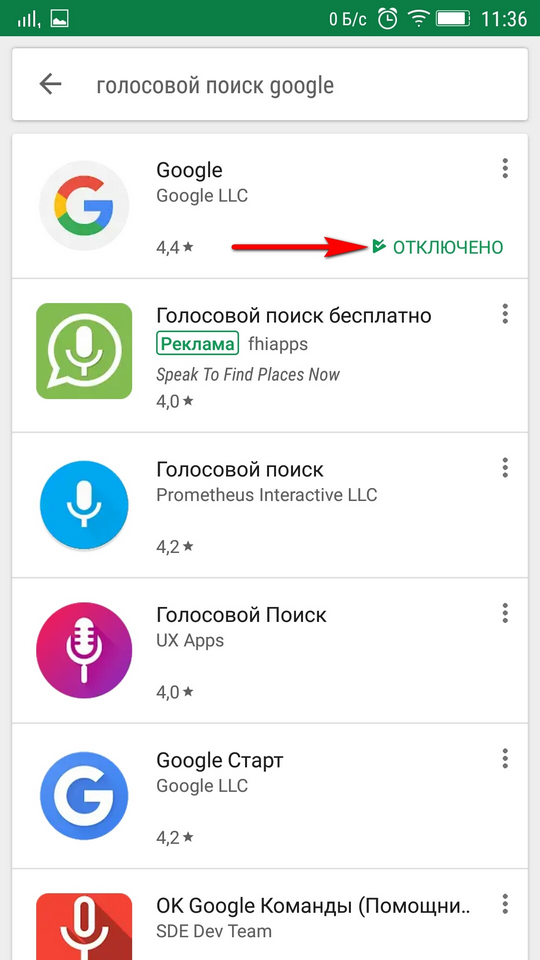 6.4:
6.4:
- двойным кликом по файлу exe запустите установку;
- нажмите “Начать установку”;
- кликните “Далее”, потом поставьте отметку «Добавить Python в переменные среды»;
- нажмите “Установить”.
- после этого перейдите на страницу “Проекты” в консоли “Google Cloud Platform”;
- нажмите «Создать проект» вверху;
- назовите проект «Мой Google Assistant» и нажмите «Ок».
Преимущества и недостатки программы
Конечно, главное преимущество голосового интерфейса – не нужно вводить запрос с клавиатуры самостоятельно. Результат выдается быстро и точно. Помощник интерактивен: с ним можно “поговорить”, попросить рассказать шутку.
Но случается, что помощник неверно распознает голос и выдает неправильную информацию. Поэтому нужно правильно создавать запрос.
Аналоги Окей Гугл
В завершение статьи приведем список программ с функциями, аналогичными виртуальному ассистенту «Google ok»:
- “Яндекс.Алиса”.

- Siri разработчиков Apple.
- Cortana от Microsoft.
- Amazon Alexa.
Имею большой опыт в настройке и подключении систем контроля доступа (СКУД) и систем учета рабочего времени. А также занимаюсь настройкой серверов, компьютеров, рабочих мест.
Работаю в инженером в компании «Технооткрытие».
Как активировать окей гугл приложение
В браузере гугл хром появилась новая функция это голосовой поиск окей гугл то есть поиск нужной информации в интернете с помощью вашего голоса и микрофона. Всё что вам нужно сделать для того, чтобы запустить окей гугл это установить расширение и разрешить им пользоваться.
Как настроить окей гугл
В браузере гугл хром нужно открыть настройки.
Включить окей Google в настройках браузера хром
В настройках нужно найти абзац (Личные данные) и поставить галочку у пункта (Включить голосовой поиск по команде «О’кей, Google»).
Окей гугл как установить
Дальше с настроек переходим в расширения.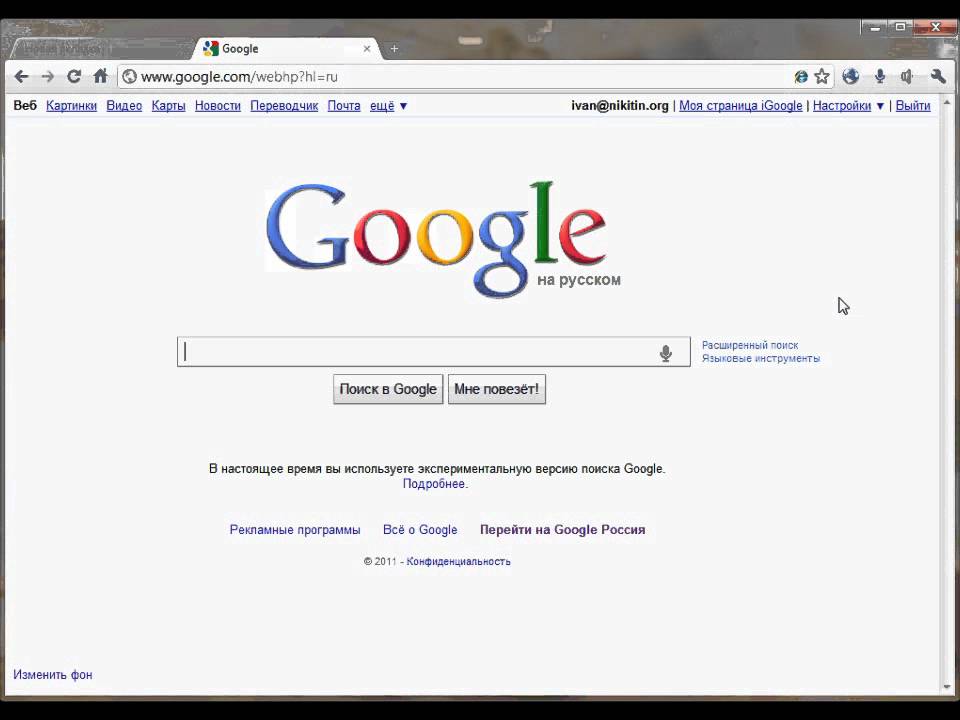 В расширениях в самом низу нажимаем на ссылку (Ещё расширения). Откроется интернет магазин Chrome.
В расширениях в самом низу нажимаем на ссылку (Ещё расширения). Откроется интернет магазин Chrome.
Можно скачать окей гугл на ноутбук или компьютер
В этом магазине вписываем название расширения (GNow Voice Search) и нажимаем на клавиатуре (Enter). Теперь нужно нажать кнопку (+Бесплатно) которая находится напротив расширения GNow Voice Search. Когда расширение установится то в браузере в правом верхнем углу появится иконка чёрного микрофона.
Как активировать окей гугл
Нажав на этот микрофончик у вас откроется новая страница с голосовым поиском но поиск может и не работать потому, что сверху иногда выскакивает сообщение (www.google.ru/запрашивает разрешение на использование вашего микрофона).
Разрешить использовать приложение окей Google
Чтобы голосовой поиск заработал нужно включить функцию окей гугл то есть нажать в этом сообщение (Разрешить).
Как включить голосовой поиск Google
Если снова нажать микрофончик то появиться большой красный круг с микрофоном в центре и рядом большая надпись (Говорите).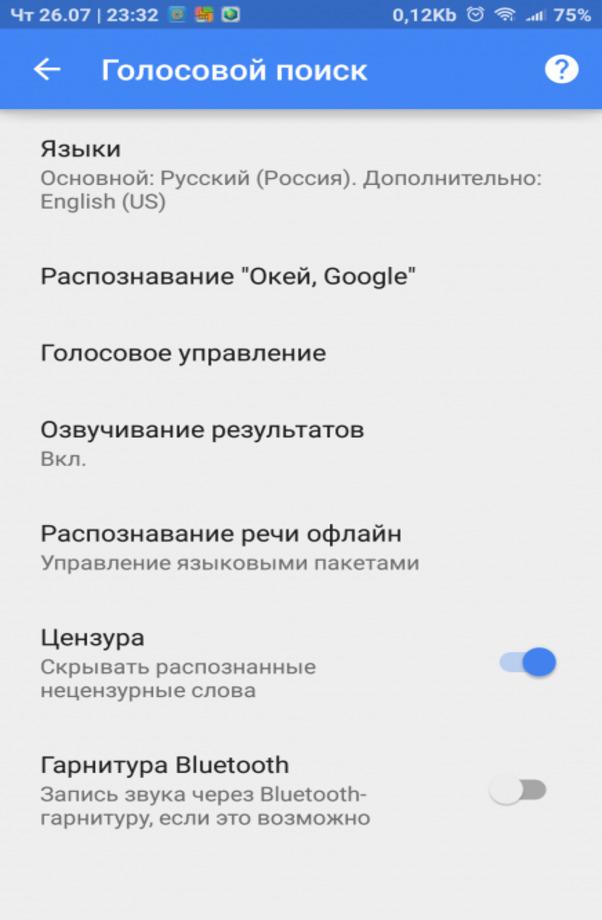
Говорите в микрофон и поиск начнётся
Сказав в микрофон нужную фразу, расширение окей гугл буквально через 5 секунд напишет сказанные вами слова и выдаст весь список запросов по ним.
Как отключить окей гугл
Чтобы отключить окей гугл нужно перейти в настройки — расширения — у расширения GNow Voice Search снять галочку у пункта Включено, а если нужно будет снова включить окей гугл то снова установите галочку.
Отключить окей гугл приложение
Это расширение работает только на браузере гугл хром.
Не работает «Окей, Google»? Вот как это исправить
Голосовая команда «Окей, Google» — один из наиболее удобных способов вызова Google Ассистента, для которого даже не требуется поднимать смартфон со стола. В некоторых случаях она может перестать работать по ряду причин, но это легко исправить. Если устройство не реагирует на команду, следуйте инструкциям ниже.
Шаг 1. Проверьте, включен ли Google Ассистент
Нажмите и удерживайте кнопку главного экрана на телефоне или планшете Android.
-
Если вы видите сообщение «Привет! Чем могу помочь?», Google Ассистент включен. Теперь коснитесь значка компаса в правом нижнем углу, нажмите на фото профиля → Настройки → Ассистент. Включите функцию «Доступ с помощью Voice Match». Если хотите настроить автоматическую разблокировку устройства с помощью голосовой команды «Окей, Google», дополнительно включите функцию «Разблокировка с помощью Voice Match». - Если вы не видите этого сообщения, откройте приложение Google, нажмите на значок меню в левом верхнем углу → Настройки → Голосовой поиск → Voice Match. Включите Ассистента, а затем функцию «Доступ с помощью Voice Match». Если вы хотите настроить автоматическую разблокировку устройства с помощью голосовой команды «Окей, Google», дополнительно включите функцию «Разблокировка с помощью Voice Match».
Шаг 2. Отключите адаптивное энергопотребление и режим энергосбережения
Откройте Настройки → Батарея → Адаптивное энергопотребление и отключите. Также зайдите в раздел Режим энергосбережения и отключите его.
Если у вас смартфон с сторонней оболочкой, например, Xiaomi или Huawei, дополнительно в разделе Батарея отключите фирменные режимы контроля батареи, ограничивающие фоновую активность приложений. Они могут называться «Экономия энергии», «Запуск приложений» и т.д.
Шаг 3. Еще раз научите Ассистента узнавать ваш голос
- Нажмите и удерживайте кнопку главного экрана, коснитесь значка компаса в правом нижнем углу и нажмите на фото профиля: теперь идем по пути Настройки → Ассистент → Образец голоса.
- Нажмите «Удалить образец голоса» и подтвердите действие.
-
Включите функцию «Доступ с помощью Voice Match». - Запишите голос, следуя инструкциям. Записывайте его в тихом месте и говорите так, будто обращаетесь к человеку.
Если у вас приложение Google версии 7.1 и ниже:
- Нажмите «Распознавание Окей, Google» → «Удалить образец голоса» и подтвердите действие.
- Запишите свой голос заново.
- Включите функцию «Распознавать Окей, Google» всегда.
После этого команда «Окей, Google» непременно начнет работать. Кроме того, не забывайте обновлять приложение Google — старая версия программы так же может повлиять на работу функции.
iGuides в Telegram — t.me/igmedia
iGuides в Яндекс.Дзен — zen.yandex.ru/iguides.ru
У нас есть подкаст и его видео-версия
Голосовой поиск. Полное руководство
Сегодня делимся с вами переводом руководства Брайана Дина о влиянии голосового поиска на поисковую выдачу. Окей, гугл, мне нужен лучший ресторан в городе — это не фантастическое будущее, а настоящее. Как оптимизировать сайт под поисковую выдачу и зачем это делать уже сейчас — читайте в статье ниже.
На данный момент у голосового поиска существует ОГРОМНОЕ влияние на поисковую выдачу.
И влияние это увеличивается с каждым днем.
Вот в чем вопрос:
Как же оптимизировать свой сайт под голосовой поиск?
Об этом вы узнаете сегодня в нашем руководстве.
Революция голосового поиска
Некоторые люди считают что мы находимся на пороге “революции голосового поиска”.
Правда ли это … или преувеличение?
Давайте глянем на данные недавней статистики …
41% взрослых (и 55% подростков) ежедневно пользуются преимуществами голосового поиска (Google).
20% всех запросов Google с мобильных устройств являются голосовыми (Google).
С 2008 года доля голосового поиска увеличилась в 35 раз (KCBP)
И вот какой вывод можно сделать из этой инфографики :
Голосовой поиск больше не является новым технологическим прорывом. Пора это признать.
Чем глубже покопаться в этой теме, тем факты становятся более интересными…
25% всех десктопных поисковых запросов в Windows 10 совершаются путем голосового поиска (Branded3).
Данные этой статистики меня удивили.
Вопреки распространенному мнению, голосовым поиском пользуются не только на мобильных устройствах.
Все больше владельцев настольных компьютеров и смарт-динамиков используют голосовой поиск.
Кстати говоря…
65% владельцев смарт-динамиков Google Home или Amazon Echo “не представляют своей жизни без этих устройств” (Geomarketing)
Смарт-динамик можно уже по праву считать незаменимым устройством наподобие холодильника — со временем он будет в каждом доме. Поскольку количество пользователей смарт-динамиков увеличивается с каждым днем, SEO-специалисты будут вынуждены адаптировать свое продвижение в связи с этими изменениями (подробнее об этом вы узнаете в 3 главе).
К 2020 году 50% всех поисковых запросов будут голосовыми (Comscore).
Кто знает, суждено ли этому пророчеству сбыться. В любом случае, мы уже не можем отрицать тот факт, что запросы голосового поиска потихоньку вытесняют запросы введенные с помощью клавиатуры.
Скоро вы увидите как эта тенденция повлияет на оптимизацию контента.
Сейчас вам, наверное, интересно:
Почему люди все чаще пользуются голосовым поиском?
У этой тенденции есть три основных фактора …
Во-первых, голосовой поиск в 3,7 раза быстрее чем набор на клавиатуре (Bing).
Более быстрый поиск = более быстрые ответы.
Поэтому неудивительно, что все больше людей используют голосовой поиск вместо ввода на клавиатуре.
Во-вторых, голосовой поиск идеально подходит для запросов с мобильных устройств. Исследования показали, что по факту, около 60% пользователей мобильных устройств пользуются голосовым поиском, по крайней мере, иногда (Stone Temple).
В конце концов, голосовой поиск удобен. Вероятно, по этой причине более половины опрашиваемых людей в одном исследовании заявили что используют голосовой поиск, поэтому им “не нужно ничего вводить” (Stone Temple).
Напечатать на iPhone запрос “сколько этажей в самом высоком здании в мире” составит не мало труда. А проговорить эту же фразу можно гораздо быстрее.
Подведем итоги:
Теперь стало ясно, что голосовой поиск — это не хайп. Это уже устоявшаяся тенденция.
И это тенденция уже повлияла на SEO.
Роль SEO в мире голосового поиска
Виды голосового поиска в зависимости от запросов пользователей
Голосовой поиск влияет на запросы пользователей благодаря двум важным факторам:
- Голосовые запросы гораздо длинне
- Голосовые запросы вводятся на разговорном стиле речи
Позвольте мне объясниться…
Исследователи платформы Bing заметили, что ключевые слова голосового поиска значительно длиннее чем слова текстовых запросов.
Запросы голосового поиска не только длиннее текстовых запросов … они также и выглядят более естественно.
Другими словами, при вводе запроса пользователь использует разговорный стиль речи.
(Фактически, в Google заявили, что в 70% запросов в Google Assistant пользователи используют “естественный язык”).
Предположим, вы хотите приготовить холодный кофе дома.
Несколько лет назад вы бы, вероятно, ввели в поисковую строку Google такой запрос:
Однако, в голосовом поиске ваш запрос будет звучать иначе.
В частности, ваш поисковый запрос будет звучать длиннее и гораздо естественнее.
Естественно, такие отличия будут влиять и на анализ ключевых слов и на on-page оптимизацию сайта.
О том как это сделать я расскажу вам в 3 и 4 главах.
А сейчас давайте рассмотрим второй способ влияния голосового поиска на SEO …
Виды голосового поиска в зависимости от местонахождения пользователей
Голосовый поиск настолько удобен, что пользователи все чаще им пользуются в разных локациях.
Фактически, в Google заявили, что за последние два года поисковые запросы “____ near me now” выросли на 150%.
И запросы эти поступают с абсолютно разных локаций …
В данном опросе выяснилось, что по сравнению с прошлым годом люди значительно чаще стали пользоваться голосовым поиском в общественных местах (в ресторане, спортзале … и даже общественной уборной).
Например…
Вы собираетесь ехать в Бостон на важную встречу. И по пути на встречу вы пролили кофе на свою рубашку.
Пару лет назад вы бы отправились в самое ближайшее место с Wi-Fi, достали бы свой телефон и ввели бы в Google “магазин одежды в Бостоне”.
Благодаря современным технологиям и голосовому поиску, теперь это можно сделать сразу на месте.
(И, как я сказал ранее, ключевое слово голосового поиска будет сильно отличаться от текстового).
Виды голосового поиска в зависимости от выдачи результатов
Google медленно перестает быть поисковой системой и становится “системой вычисления ответов на вопросы”.
По факту, благодаря таким функциям поисковой выдачи как сеть знаний и блоки с ответами, количество естественных кликов снизилось на 37%.
И в чем же причина? Людям не нужно посещать сайт чтобы найти ответ. Он уже размещен в результатах поисковой выдачи.
Такую же технологию в Google используют и для результатов выдачи голосового поиска.
Предположим, вы хотите узнать сколько калорий в яблоке.
В былые времена вы бы долго искали ответ на этот вопрос параллельно просматривая более 10 различных сайтов в выдаче.
Но с помощью голосового поиска вы сможете получить ответ на вопрос в течение нескольких секунд.
Естественно, большинство запросов голосового поиска выполняются в приложении Google (или с помощью “голосового ввода” на телефоне).
А это значит, что вы как и прежде сможете попасть на первую страницу выдачи.
Однако такое явление встречается все реже.
По факту, даже если вам удастся попасть на первую страницу, Google сперва опубликует ваш блок с ответом.
Как этот факт повлияет на SEO и работу контент-менеджеров?
Ваш контент должен включать в себя прямые ответы на вопросы пользователей.
В противном случае этот контент не увидит никто.
Тем не менее, не расстраивайтесь. Я расскажу как создать контент под голосовой поиск в 4 и 5 главах.
Но сначала я хочу вам рассказать как правильно делать анализ ключевых слов для голосового поиска.
Анализ ключевых слов для голосового поиска
В этой главе я расскажу вам о трех действующих стратегиях, которые помогут вам сделать эффективный анализ ключевых слов для голосового поиска.
Итак, приступим.
Ищите ключевые слова на “естественном языке”
Как я уже упоминал ранее, запросы в голосовом поиске имеют разговорный стиль и выглядят более естественно чем текстовые запросы.
Поэтому вот такие неестественные ключевые слова …
… потихоньку уступают этим ключевым запросам:
На сегодняшний день вам обязательно нужно об этом помнить.
Например, давайте рассмотрим эту выдачу результатов из Google Keyword Planner:
Большинство людей будут анализировать этот список ключевых слов исключительно по следующим параметрам:
- Объема поиска
- Уровень CPC
- Сезонные тренды
Однако, благодаря системе голосового поиска вы также можете проверить ключевое слово на предмет естественности.
Иными словами:
У естественных по звучанию ключевых слов будет больше трафика в объеме поиска по мере роста голосового поиска.
(А неестественные ключевые слова люди попросту перестанут искать в ближайшие годы).
Безумно длинные ключевые слова могут также принести пользу для продвижения
Большинство специалистов не используют очень длинные ключевые слова.
Почему?
Все очень просто — СЛИШКОМ мало людей ищут информацию по этим запросам.
Однако, стоит учесть тот факт, что “нормальная” длина ключевого слова в голосовом поиске становится все длиннее и длиннее:
Поэтому вы можете смело использовать длинные ключевые слова для своего контента, например:
Учтите еще один важный совет:
Не стоит оптимизировать всю страницу по очень длинным ключевым словам.
Просто добавьте их в небольшом количестве по всему контенту.
Если Google найдет ключевое слово в любом фрагменте контента, он будет использовать его в качестве результата для голосового поиска.
Используйте “вопросительные ключевые слова”
Благодаря голосовому поиску использование вопросительных ключевых слов увеличилось на 61% по сравнению с предыдущим годом:
Несколько лет назад для успешного ранжирования в Google люди использовали подобные ключевые слова:
На данный момент это будет выглядеть глупо если вы скажете своему iPhone фразу “OK Google … SEO”.
Вместо этого вы зададите ему вопрос:
В любом инструменте для анализа ключевых слов вы сможете найти подобные запросы:
Но для того чтобы найти подобные запросы вам придется потрудиться.
Если вы хотите масштабировать этот процесс, я бы вам порекомендовал инструмент под названием Answer the Public…
…а также инструмент Question Analyzer на сайте BuzzSumo:
Ну а теперь, когда вы нашли достаточно ключевых слов для голосового поиска, настало время оптимизировать под них свой контент.
Оптимизация контента под голосовой поиск
В этой главе вы узнаете как оптимизировать контент под голосовой поиск.
И у меня есть отличные новости:
Вам НЕ нужно будет полностью видоизменять свой сайт.
Фактически, вы сможете оптимизировать свой сайт под голосовой поиск с помощью нескольких простых настроек.
Используйте короткие и лаконичные ответы в своем контенте
Ранее в этом году мы публиковали полное руководство по факторам ранжирования в голосовом поиске.
И мы заметили, что на запросы голосового поиска Google старается искать максимально короткие ответы до 29 слов:
Например, результат Google Home для запроса “are figs good for you” будет следующим:
(Ответ состоит из 28 слов)
Вот почему мы советуем вам вставлять в контент короткие ответы с использованием не более 30 слов.
С другой стороны, нет смысла из 30 слов писать статью в блоге.
Вот поэтому мы вам советуем сделать следующий пункт …
Создайте страницу с часто задаваемыми вопросами
Страницы с часто задаваемыми страницами ИДЕАЛЬНО подходят для голосового поиска.
Почему?
Как я уже упоминал ранее, с каждым годом растет объем поиска вопросительных ключевых слов.
Но Google ищет ответы длиной в 30 слов. Как быть?
Страницы с часто задаваемыми вопросами идеально подходят под эти два пункта.
Вероятнее всего по этой причине в результатах выдачи голосового поиска страницы часто задаваемых вопросов появляются в 1,7 раза чаще по сравнению с выдачей для десктопных устройств.
Например, по запросу “how do car insurance claims work” в голосовом поиске вы найдете данный ответ:
Разумеется, Google нашел этот ответ на странице часто задаваемых вопросов:
И это всего лишь одно ключевое слово. Страницы с часто задаваемыми вопросами могут ранжироваться в голосовом поиске по сотням различных ключевых запросов.
Например:
По другому запросу “how do home insurance claims work”, Google вам выдаст ответ из той же страницы часто задаваемых вопросов.
Оптимизируйте контент для расширенных сниппетов
Попасть в расширенный сниппет Google удается не каждому сайту.
По факту, 40,7% ответов в голосовом поиске взяты из этих расширенных сниппетов:
Например, если вы выполните голосовой поиск с вопросом “Is ice water bad for dogs?” в приложении Google для iPhone, вы получите данный ответ:
Посмотрев на результаты поиска, можно понять, что Google просто прочитал текст из расширенного сниппета.
Запомните:
Если вы собираетесь делать продвижение в результатах поиска Google Home и Alexa, вам нужно стараться изо всех сил чтобы попасть в расширенный сниппет.
Почему?
Эти устройства дают пользователям только ОДИН ответ.
Поэтому, если вы не ранжируетесь в расширенных сниппетах вы не попадете в выдачу результатов этих устройств.
При написании контента используйте естественный язык
Язык голосового поиска более естественный и менее роботизированный, чем текстовый поиск.
Поэтому мы советуем вам учесть этот факт при создании контента.
Таким образом, когда кто-то ищет определенную информацию…
… Google найдет аналогичную фразу в вашем контенте:
(Этого бы не случилось если бы вы вставили в текст роботизированную фразу “how to dm on Instagram”)
Вставляйте длинные ключевые слова в лонгриды
Несомненно, запросы голосового поиска намного длиннее текстовых запросов.
Но это не значит, что нужно сразу бежать и создавать 1000 оптимизированных страниц для 1000 различных ключевых слов голосового поиска.
Из нашего исследования факторов ранжирования сайтов в голосовом поиске стало понятно, что менее 2% всех сайтов в результатах голосового поиска имели точное вхождение ключевого слова в теге title:
Вместо этого Google буквально “вытащит” ответ со страницы …
… даже если этот ответ окажется небольшим разделом в контенте.
В качестве примера я решил поискать ответ на запрос “do post offices accept credit cards” использовав систему голосового поиска.
Результатом выдачи стал ответ на вопрос написанный практически внизу страницы:
Но поскольку ответ был коротким и лаконичным, Google посчитал что это лучший результат поисковой выдачи по этому запросу.
Какой же следует из этого вывод?
Не бойтесь использовать большое количество длинных ключевых слов в своем контенте.
Если вы это сделаете, даже у одной страницы на сайте будет шанс ранжироваться по многочисленному количеству различных запросов голосового поиска.
Дополнительные советы и стратегии
В этой главе я расскажу вам об эффективных идеях и стратегиях оптимизации сайта под голосовой поиск.
И научу вас пользоваться расширенным голосовым поиском!
Если вы решили активно заняться продвижением сайта в выдаче голосового поиска, обязательно прочтите действующий совет в данной главе который вам в этом поможет.
Приступим!
Используйте “слова-паразиты” в вопросительных ключевых запросах
Вы уже узнали, что с каждым днем все больше растет объем поиска вопросительных ключевых слов.
(В основном, благодаря росту популярности голосового поиска)
И когда вы решите оптимизировать свой контент под запросы данного типа, я бы рекомендовал обязательно вставить туда “слова-паразиты”.
Почему эти слова так важно вставлять в текст?
Популярный SEO-специалист поисковой системы Bing Пурна Вирджи поделилась своими мыслями по этому поводу:
Чем больше у вас будет совпадений, тем выше шанс что ваше объявление будет отображаться в выдаче голосового поиска по запросам со словами “a”, “me” и “for”.
Это круто.
Создавайте контент учитывая среднюю грамотность чтения аудитории
Зачастую текст результатов выдачи голосового поиска написан на уровне грамотности чтения школьников в 9 классе.
Это значит, что вам нужно ИЗБЕГАТЬ употребление в тексте жаргона и вычурных слов.
(Честно говоря, вам в любом случае не стоить использовать слова подобного рода в своем контенте. Но приятно знать, что доступный для понимания текст также поможет вашему ранжированию в выдаче голосового поиска).
Улучшите скорость своего сайта
Скорость загрузки результатов голосового поиска в 3,8 раза выше чем скорость среднестатистического веб-сайта.
Опять же, любому владельцу хотелось бы чтобы его сайт загружался быстрее.
(Учитывая тот факт, что в Google уже запустили новый алгоритм ранжирования Speed Update)
И вот еще что …
Увеличивайте авторитетность домена
Знали ли вы, что сайты с внушительной ссылочной массой чаще всего попадают в выдачу голосового поиска?
И это правда.
На самом деле, средний рейтинг доменов по Ahrefs в результатах голосового поиска находится почти на отметке 77.
(Это высокий показатель, согласитесь)
И в отличие от традиционного SEO, авторитет страницы не является важным фактором для ранжирования в голосовом поиске.
Эти данные взяты из нашего исследования о факторах ранжирования в голосовом поиске. Поэтому точных данных об этих цифрах используя только наше исследование узнать пока невозможно.
Но моя теория заключается в следующем:
Многие “результаты” голосового поиска являются всего лишь одним единственным результатом.
А Google важно знать, что они предоставляет пользователю ответ из надежного источника.
(Другими словами, домена с большим доверием и авторитетом).
Таким образом, для них авторитет домена гораздо важнее авторитета страницы.
В качестве примера привожу вам результат голосового поиска Google Home:
Ответ взят со страницы авторитетного домена (speedtest.net).
Но авторитет самой страницы имеет довольно низкий показатель (13).
Суть заключается в следующем:
Если вы хотите ранжироваться в голосовом поиске, вам стоит постоянно повышать авторитет своего домена.
Как только вы это сделаете, Google будет использовать ваш сайт в качестве авторитетного источника… ссылаясь даже на страницы вашего сайта с небольшим количеством обратных ссылок.
Длиннее контент = Больше трафика из голосового поиска
Возможно, вы слышали, что среднее количество текста на страницах в топе выдачи Google составляет примерно 1900 слов:
Голосовые команды Google: заставь поисковик тебя услышать
«О’кей, Google» – это голосовая команда, переводящая приложение Google в режим управления голосом.
Для активации команды нужно обновить настройки поисковика и позволить приложению распознать и запомнить ваш голос.
Если ранее поиск был исключительно англоязычным, то сегодня Окей Гугл начал распознавать команды на русском языке, также, появилась возможность добавлять собственные команды.
Содержание:
Данную команду можно устанавливать как на компьютер или ноутбук, а также на любой смартфон и планшет .
Совет! Используя команду «О’кей Google», можно выполнять много разнообразных действий – от поиска нужной информации до просмотра фото или видео.
Голосовые команды Google: установка голосового помощника на компьютер
Установка команды Окей Гугл на ПК достаточно проста – в Хроме всего лишь нужно установить расширение и разрешить его использование.
- Настройка голосовой команды «О’кей, Google» начинается с изменения настроек браузера — в разделе «личные данные» необходимо активировать команду «голосовой поиск по команде «О’кей, Google».
- Для установки необходимо зайти в расширение браузера Гугл Хром, в самом нижнем поле появится кликабельная ссылка — перейдя по ней, вы попадете в магазин Chrome.
В поле для поиска, которое появится в магазине, необходимо ввести название расширения — GNow Voice Search нажать Enter.
На экране появится нужное расширение, справа от которого будет синяя кнопка «+ бесплатно» — после нажатия — начнется загрузка и установка расширения.
Сигналом о том, что установка прошла успешно, станет добавление иконки черный микрофон в верхнем правом углу браузера. - Дальше следует активация – нажмите на иконку с микрофоном и в браузере откроется страница с голосовым поиском.
В случае если поиск не работает, необходимо дополнительно разрешить ему использование вашего микрофона – всплывающее окно появиться в верхней части браузера Гугл Хром. - После выполнения всех указаний можно начинать использование управление голосом Гугл — после нажатия на иконку с черным микрофоном в правом нижнем углу появиться большой красный круг, а рядом надпись «Говорите».
Скажите необходимую для поиска фразу, через пару мгновений перед вами откроется окно поиска с ответами на ваш запрос.
Если вы желаете деактивировать команду «О’кей, Google», то необходимо в настройках выбрать раздел расширения и снять галочку напротив расширения GNow Voice Search.
к содержанию ↑
Установка и настройка голосовой помощник Google на смартфоне
Google Now – новый удобный виртуальный помощник для владельцев мобильников на базе Android.
При его помощи можно оперативно получить любую необходимую информацию – пробки на дорогах, погода, ближайший банкомат и т.д.
И, конечно же, можно пользоваться голосовым поиском Гугл.
Для того, чтобы начать использование Google Now, на смартфоне должна быть установлена ОС Android Jelly Bean.
1. Если на устройстве установлена старая версия Андроид, обновите ее до Android Jelly Bean.
Для этого необходимо зайти в «Настройки» смартфона – данный раздел обозначается значком шестерни.
Дальше необходимо открыть подробную информацию о смартфоне – она находится в разделе «О телефоне».
В разделе об операционной системе, установленной на вашем телефоне, вы прочитаете подробную информацию о версии Андроид.
Обновление необходимо, если версия OS Android ниже, чем 4.1. Для обновления достаточно доступа к высокоскоростному Интернету.
По завершении обновления необходимо выполнить перезагрузку устройства.
2. Далее следует активация и настройка Google Now – просто разблокируйте свой телефон и проведите пальцем по иконке вверх браузера Гугл Хром, установленного в устройстве.
Перед Вами откроется страница с личными данными о Google Now
Для активации голосового поиска и его корректной и оперативной работы необходимо разрешить приложению доступ к личной информации, а именно — местоположению, календарю и Gmail.
Для этого нажмите клавишу «Меню» и выберите настройки для календаря, погоды, расписания транспорта, ситуации на дороге и прочего.
Разделы или карточки в приложении Google Now можно изменять в соответствии к собственным потребностям.
Чтобы иметь актуальную и свежую информацию касательно дорожной остановки, погоды и расположения ближайших остановок общественного транспорта, необходимо активировать функцию «История местоположений».
3. Карточки Google Now. Дабы попасть на главную страницу приложения, необходимо провести вверх по иконке браузера Хром.
Сразу же следует выбрать «Показать карточки примеров» – по мере пользования экран станет наполняться карточками.
Для обновления информации о погоде, дорожной ситуации и т.д. достаточно нажать кнопку обновить внизу экрана.
Больше информации о приложении или карточке, вы сможете найти, нажав на изображение трех черных точек внизу экрана – откроется полное меню.
4. Голосовые команды в Google Now.
Для активации голосового поиска, нужно нажать на черный микрофон, изображенный в строке поиска – после этого появиться возможность произнести голосовую команду.
Задачу произносите в микрофон устройства – говорите четко и внятно. Со временем смартфон запомнит самые частые команды и будет предлагать их поиск автоматически.
Полезные советы по использованию Google Now.
- В случае, если карточки приложения не обновляются автоматически, необходимо в настройках личных данных активировать историю веб-поиска;
- В некоторых телефонах, например Nexus 5, голосовой поиск открывается, если провести по экрану пальцем справа налево;
- На смартфонах Samsung и других девайсах с физ. кнопкой Home, Google Now открывается после двойного клика на эту клавишу.
8 интересных способов использования голосового поиска Google Now
Система голосового поиска Google Now может быть не такой нахальной, как Siri или Cortana. В нем нет их индивидуальности или обаяния. Вы не получите смешных ответов, он не расскажет вам анекдоты. Но с его помощью можно сделать много полезного. И этот список со временем продолжает расти.
Если вы уже использовали приложение голосового поиска Google Now на своем телефоне, возможно, вы уже знакомы с некоторыми его функциями. Например, звоните людям, ищите что-нибудь в Google, отвечайте на общие вопросы и многое другое.
Причина, по которой вы должны его использовать, проста. Он выполняет множество сложных задач, требующих нажатия пары кнопок и запуска приложений так же просто, как задать кому-то вопрос.
Но это только вишенка на большом торте. Вы можете сделать еще много чего. Как только вы выучите эти команды, вы будете намного меньше печатать, а пользоваться голосовым поиском — намного больше.
Как это работает: На телефоне Android вам потребуется активировать Google Now, чтобы некоторые из этих действий работали.Вам также понадобится приложение Google. Чтобы упростить вам задачу, включите команду OK Google для Android. Мы покажем вам, как здесь.
1. Отправлять сообщения Hangouts
Я не могу дождаться, пока голосовой поиск Google получит интеграцию с приложением или открытый API. Но до тех пор он будет отдавать предпочтение приложениям Google. Например, вы можете использовать голосовую команду «отправить сообщение Hangouts в», указать имя контакта, затем продиктовать сообщение и покончить с ним. Не нужно заходить в приложение Hangouts, выбирать контакт, вводить и нажимать Отправить .
2. Вызов, сообщение, таймер, будильник, определение
Мне кажется, вы уже должны использовать Google Now для этих целей. Если нет, это напоминание.
3. Переключить Bluetooth, Wi-Fi
Просто скажите «выключить Bluetooth» или «включить Wi-Fi». Вы пока не можете сделать это для передачи данных или GPS.
4. Навигация
Просто скажите «Маршрут к X», и приложение покажет вам маршрут до места. Затем вы можете нажать Start , чтобы начать навигацию.Вы также можете использовать голосовой поиск, чтобы искать места, достопримечательности, достопримечательности и многое другое.
5. Расчеты и преобразования
Одно из лучших решений для голосового поиска — это попросить его конвертировать валюту или единицы измерения. Таким образом, вам не придется возиться с метриками в любом приложении. Все, что вам нужно сделать, это говорить на естественном языке, например «500 сингапурских долларов в евро» или «500 футов в сантиметрах», и все.
6. Заметки, напоминания
Голосовой поиск по умолчанию интегрируется с Google Keep.Поэтому просто произнесите «заметку для себя», а затем заметку, и она будет преобразована в текст и сохранена как новая заметка в Keep. Но если у вас установлено другое приложение для заметок, например Evernote, вы можете переключить приложение по умолчанию.
Google Now также делает напоминания на основе времени и места. Поскольку географические напоминания поддерживаются Картами Google, они довольно надежны. Вы можете сказать: «Напомнить мне купить туалетную бумагу, когда я буду в Walmart», и так и будет. Вы также можете сказать: «Напомните мне начать работу над моим новым суперсекретным проектом через 3 недели», и он тоже это поймет.
7. Календари, часовые пояса
Google Voice Search Engine Скачать бесплатно для Windows
Google Voice Search Engine Загрузить
в Software Informer
Активирует новый голосовой поиск Google одним нажатием кнопки.
, который активирует новый голосовой поиск Google с помощью… нажмите значок голосового поиска. Google будет
3
MTop, Software Inc.
57
Условно-бесплатное ПО
веб-сайт, требуется, сервер, индекс, загрузка, сгенерировано.
1
ALeadSoft.com, Inc.
88
Условно-бесплатное ПО
1
ALeadSoft.com, Inc.
47
Создайте поисковую систему, чтобы посетители могли выполнять поиск на вашем веб-сайте.
1
Wrensoft
212
Условно-бесплатное ПО
Zoom Search Engine создает поисковую систему для вашего веб-сайта, внутренней сети, CD или DVD.
Myrasoft
10
Условно-бесплатное ПО
Легко создайте веб-каталог в стиле Yahoo на своем веб-сайте.
Еще поисковая система Google Voice Скачать
Google Voice Search Engine Загрузить во введении
5
Программное обеспечение GSA
949
Условно-бесплатное ПО
Создает обратные ссылки для вашего веб-сайта автоматически, без какого-либо списка веб-сайтов.
1
CleverStat
101
Условно-бесплатное ПО
С помощью Accurate Monitor для поисковых систем вы можете отслеживать текущий рейтинг в Интернете.
25
Wrensoft
15
Условно-бесплатное ПО
Предлагает результаты поиска, отсортированные по релевантности или дате, поиск по шаблонам и т. Д.
Апурв Саксена
98
Бесплатное ПО
Поисковая система в реальном времени на базе Bitly — это расширение для Google Chrome.
1
микросистема
55
Условно-бесплатное ПО
Индексирует весь ваш веб-сайт и создает поисковую систему.
33
CommandoWare, ООО
23
ЗНАЙ свои позиции, ПОДПИСАТЬСЯ на все ведущие поисковые системы ПЛЮС защита домена.
Дополнительные заголовки, содержащие голосовой поиск Google скачать
92
Соусофт, ООО
147
Быстрая поисковая система, похожая на Google, для поиска документов, хранящихся на вашем ПК или в локальной сети.
15
CleverStat
1,945
Бесплатное ПО
Free Monitor for Google — это бесплатное программное обеспечение для определения местоположения в поисковых системах.
SOW
1
Бесплатное ПО
Google Monitor — это бесплатное программное обеспечение для веб-продвижения, разработанное для специалистов поисковых систем и веб-мастеров ….
МаркетологSOS
Условно-бесплатное ПО
Идеальное соответствие всем требованиям поисковой системы Google и позиционированию.
27
Reggiepro.com
3
Условно-бесплатное ПО
Легко узнавайте о бесплатных и истекающих доменных именах
Рейтинг поисковой системы Google поможет вам найти po ….
FileDigg
Бесплатное ПО
Excel Search Engine — это крошечный плагин для Google Chrome.
Стелс-снайпер с обратной связью
9
Коммерческий
Это позволит вам занять хорошее место в поисковой системе Google.
omnifinder.com
123
Бесплатное ПО
Omnifinder — это надстройка поисковой системы для Google Chrome.
Framewood Technologies
Условно-бесплатное ПО
Сфера позиций в поисковых системах — легко находите списки в поисковых системах.
62
iSleuthHound Tech
8
Условно-бесплатное ПО
Персональная поисковая система нового поколения, работающая как поисковая система в Интернете.Это поиск на жестком диске ….
GeoTrail.no
1
Сайед Аминул Ислам
1
Компания GIGABYTE Technology Co., Ltd.
137
Goglogo, Google Logo, Google Gravity, Gologo, Techydot
В большинстве случаев люди видели только один тип логотипа в поисковых системах, таких как Google, Yahoo или Bing.Но им наскучило смотреть один и тот же логотип, и они хотят изменить тот же скучный логотип. Даже, если им не скучно, может быть интересно изменить логотип Google на что-то другое, например, они могут захотеть изменить логотип на свои имена, на разные случаи жизни, на свои любимые имена или на имена своих друзей. , название своей компании и т. д. Люди могут подбадривать свои любимые футбольные команды, помещая их название в качестве логотипа в поисковую систему, и могут распространять его в своем кругу.
Что такое Гоглого?
Итак, первый вопрос, который вы задаете, — «Что такое Гоглого?» а с какой целью он используется?
Логотип Gog — это Google Fake Logo maker .Некоторое время люди называли его gologo , golo golo , googlogo и т. Д. Это поисковая система, которая позволяет изменить логотип Google на свое имя. Если вы хотите изменить логотип поисковой системы на что-то другое, этот сайт позволит вам сделать это самым простым способом. Просто посетите веб-сайт Goglogo, и вы можете сразу же начать процесс настройки, просто введя свое имя или любое другое слово, которое вы хотите видеть в качестве логотипа в поисковой системе. Логотип Gog позволит вам создать свою собственную персонализированную поисковую систему с вашим именем на ней.Позже, после изменения имени, вы должны будете установить его в качестве домашней страницы по умолчанию вместо Google. Так что вы можете использовать его каждый раз, когда захотите что-то найти. Результаты поиска, отображаемые логотипом Gog, поступают из пользовательского поиска Google. Означает результаты, которые вы получаете из поиска Google, те же результаты, которые вы получите при использовании поисковой системы Goglogo. Но, тем не менее, Goglogo никоим образом не связан с Google Inc. Товарные знаки остаются товарными знаками Google Inc и других соответствующих компаний.
Как изменить имя Google?
Иногда вы также думаете, что «Как изменить логотип Google на мое имя?» , ответ очень прост, просто откройте Goglogo, и вы увидите несколько анимированных GIF-файлов на главной странице.Каждый GIF представляет собой стиль, в котором вы можете написать свое имя в Google Logo Maker. Это включает два шага:
Первый шаг: Существует текстовое поле со значением «YourName», вы должны ввести свое собственное имя в «изменить имя Google» , как показано на рисунке ниже:
Второй шаг: После ввода имени в текстовое поле, вы должны выбрать стиль (кнопка выбора), помните, что вам нужно нажать на круглую кнопку выбора, а не на изображение.См. Изображение ниже:
Вот и все, ваша поисковая система с вашим именем готова.
Сделать домашней страницей
После создания поисковой системы вы должны установить ее в качестве домашней страницы, чтобы каждый раз, когда вам понадобится поисковая система, вы могли использовать эту поисковую систему Goglogo. Так что перестань думать, просто сделай свой собственный голог прямо сейчас.
Поделитесь с семьей и друзьями
Если вам нравится или развлекается Goglogo, мы попросим вас поделиться им со своей семьей и друзьями через Facebook, Twitter, Instagram, Whats App и т. Д.Вы можете пожелать кому-нибудь Дня Рождения, поставив логотип «С Днем Рождения» и поделившись с ним ссылкой, или пожелать годовщину свадьбы (если кто-то действительно счастлив в своей семейной жизни).
Другие запросы, которые люди использовали для поиска Goglogo: gologo, Golo Golo, логотип go, изменение имени Google на мое имя и т. Д.
Google Gravity
Google Gravity — это программа или трюк на основе браузера, написанная на JavaScript. Эта программа была экспериментом поисковой системы Google. Google сильно изменился с момента своего запуска, но все же они используют большую часть исходного кода в текущей версии этой поисковой системы.Этот гравитационный проект был разработан и вышел в 2009 году разработчиком по имени Рикардо Кабелло. Этот трюк можно использовать в качестве игры, поэтому люди привыкли называть его гравитационной игрой Google.
Первоначальный трюк с гравитацией был единственным трюком, когда элементы веб-страницы падали с места на поверхность. Но у многих интернет-блогеров сложилось общее мнение, что сами блоггеры запутались, а также пытались сбить с толку других интернет-пользователей, добавляя уловки Google, разработанные независимыми разработчиками, такие как Google Gravity underwater unblocked, Google Gravity Game уловки.Но это было неправильно, и изначально существует только одна версия трюка с гравитацией. Но некоторые другие приемы, основанные на гравитации, разрабатываются отдельными разработчиками. Список этих уловок Google: подводная игра Google Gravity, Google Space, eloog, elgoog, антигравитация Google, доступные в сети.
Список хитростей Google
Другие забавные интересные уловки Google, которые вы можете попробовать, — это логотип gog, elgoog.im, elgoog, Google Loco, Google Doodle, Google Space, Google Sphere, Google Underwater, Google Rainbow, Google Mirror, eloog, Google black, Google. Готика, Google loco, googlego, google go, gog, googlelogo, привет Google, привет Google, gogologo, googlelogo.

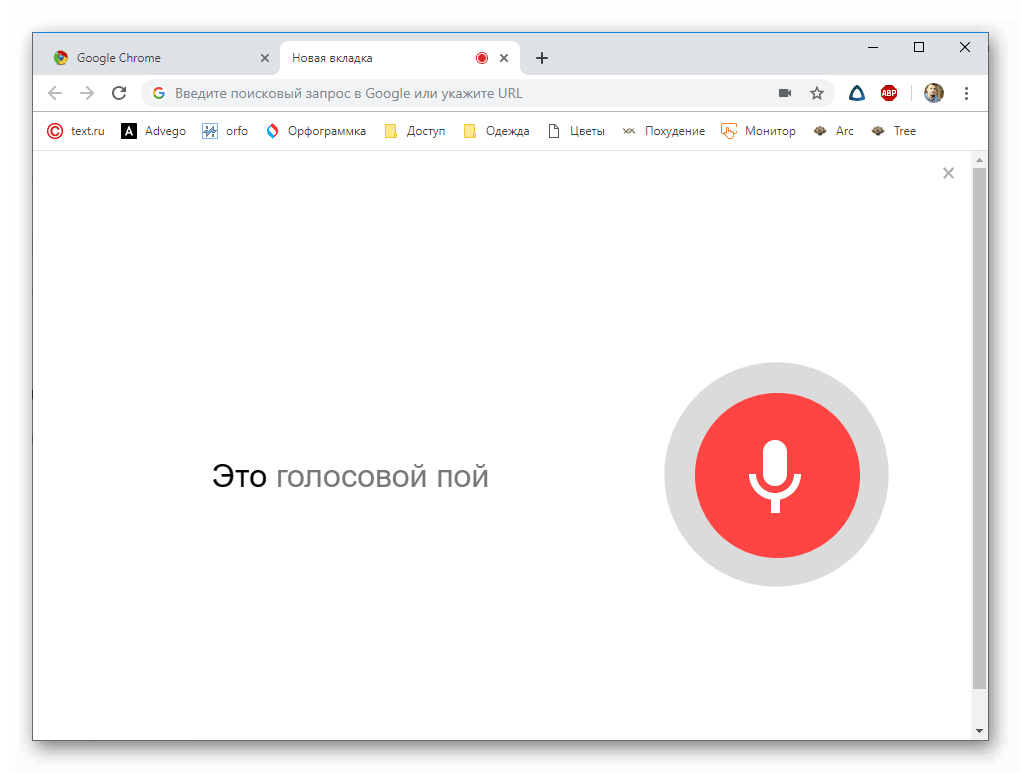 0;
0;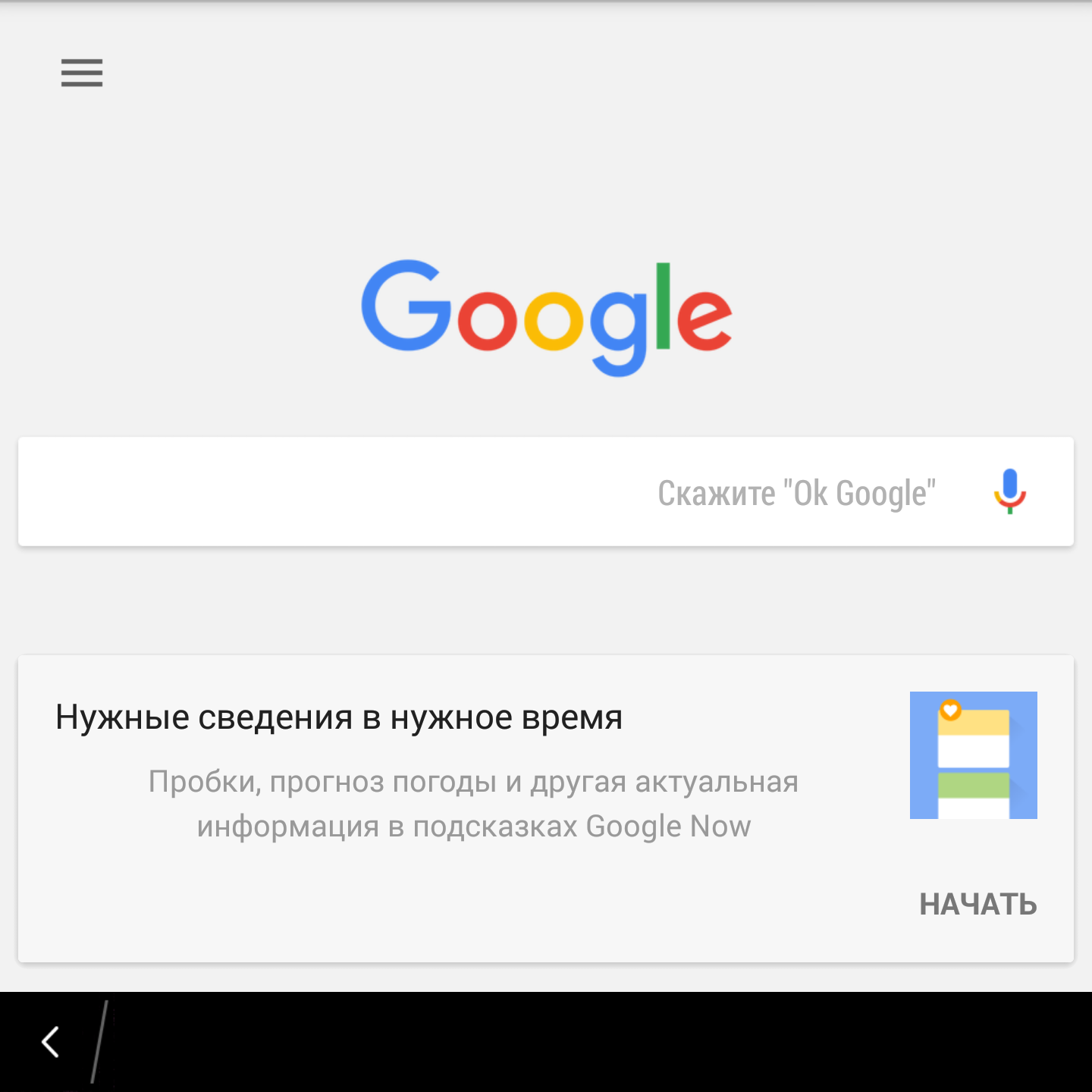
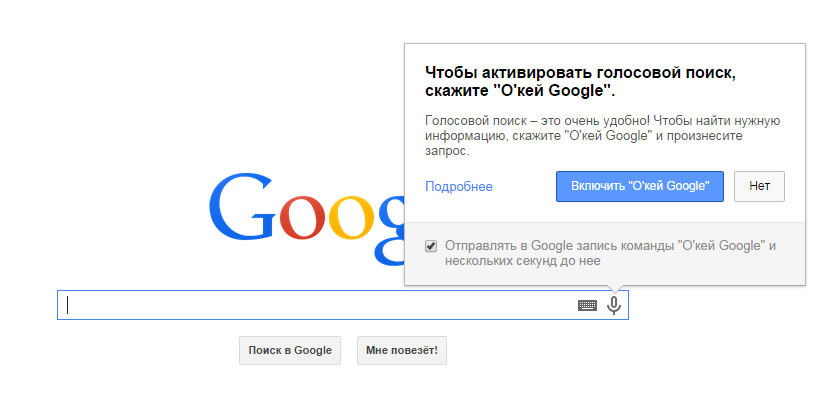
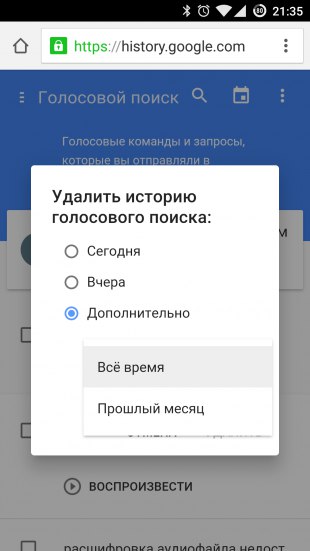

Добавить комментарий